手机应用网络权限设置的重要性不容忽视,随着智能手机的普及,我们越来越依赖手机应用来满足我们的各种需求,如社交媒体、购物、在线支付等。随之而来的是我们的个人隐私和数据安全面临的风险。恶意应用程序可能会通过未经授权的网络权限收集我们的个人信息,甚至导致财务损失。正确地设置手机应用的网络权限对于保护我们的隐私和数据安全至关重要。在本文中我们将探讨如何设置天翼网络权限,以及手机应用网络权限设置的重要性。
手机应用网络权限设置的重要性
操作方法:
1.打开手机锁屏,点击“手机管家”。
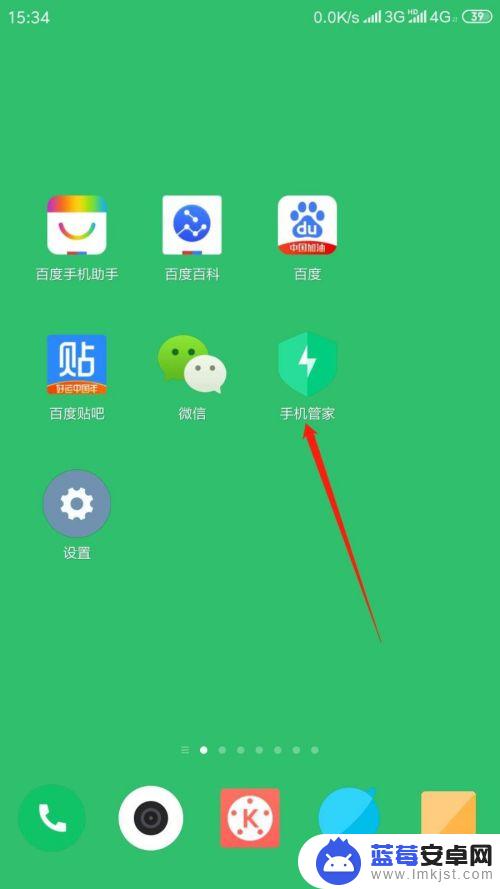
2.进入应用,点击“安全中心”,再点击“网络助手”。
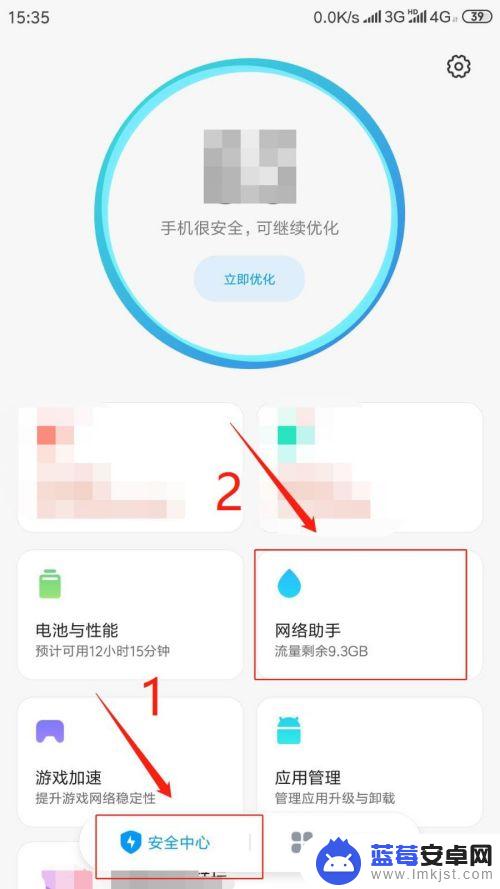
3.进入页面,点击“联网控制”。
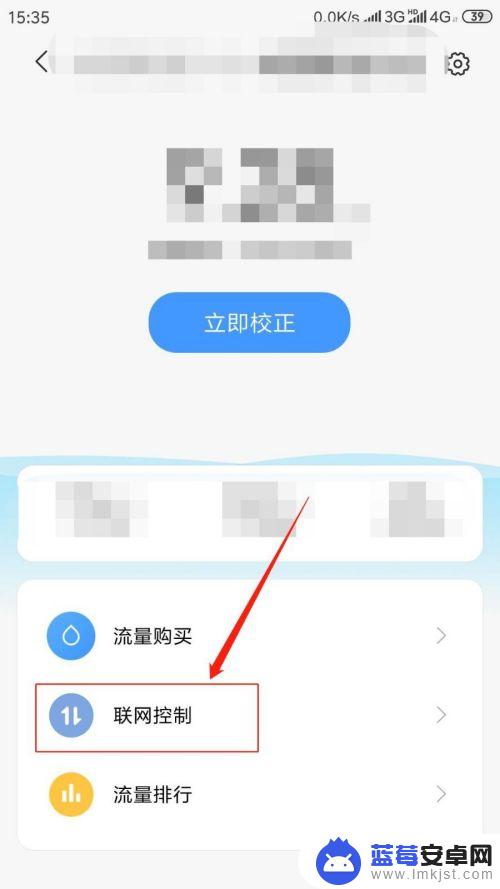
4.进入页面,点击“数据”。在应用列表中点击。指定应用程序“允许或禁止该程序使用移动网络”。
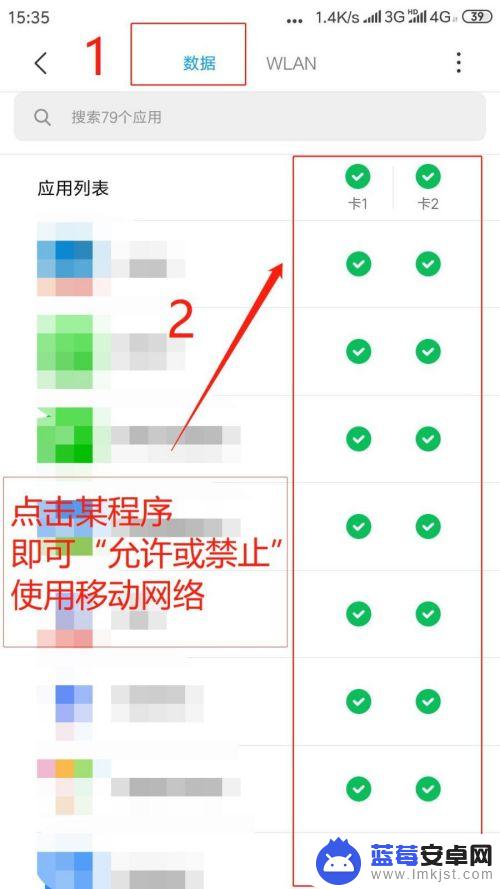
5.点击“WLAN”,在应用列表中点击。指定应用程序"允许或禁止该程序使用无线网络”。
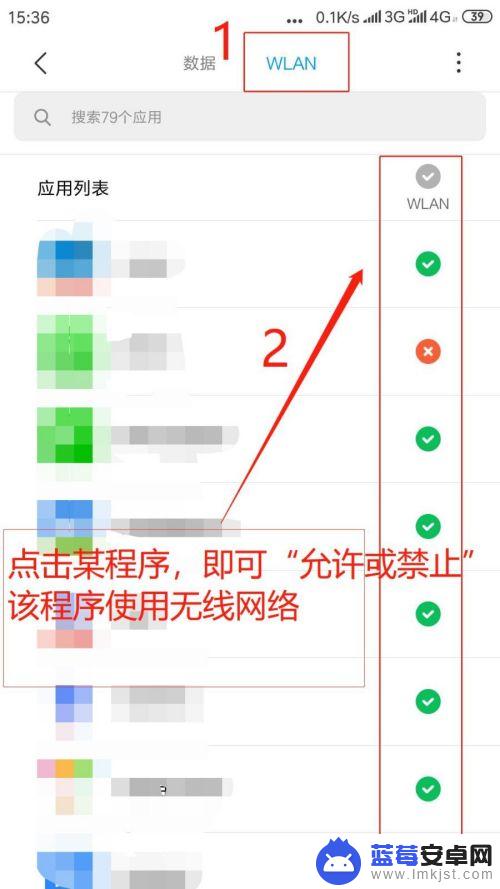
6.点击右上角“●●●”,进行“更多网络访问权限设置”。
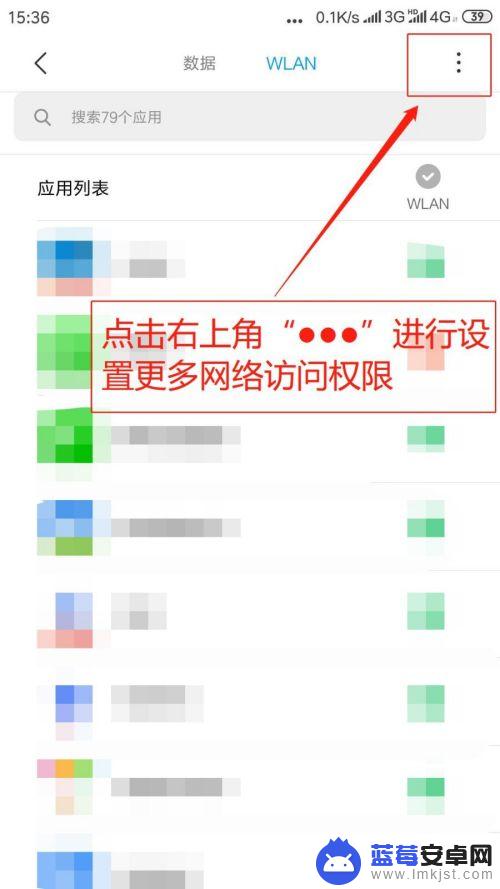
7.弹出菜单,点击“后台联网权限”。
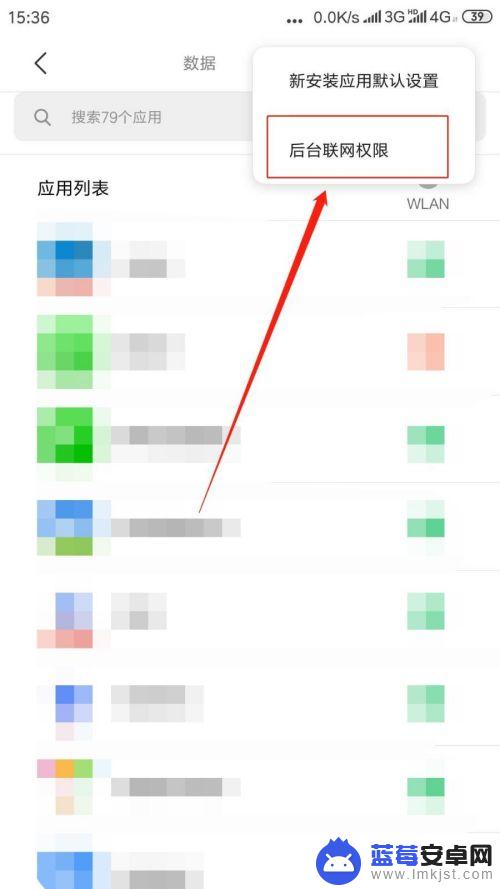
8.进入后台联网权限页面,点击指定程序“联网开关则允许或禁止该程序后台使用网络”。
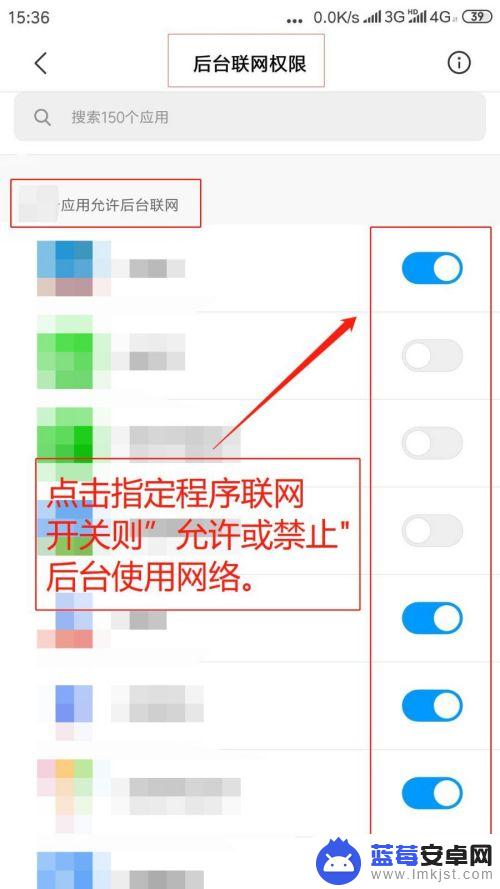
以上就是手机如何设置天翼网络权限的全部内容,如果您遇到这种情况,不妨尝试按照小编的方法来解决问题,希望对大家有所帮助。












